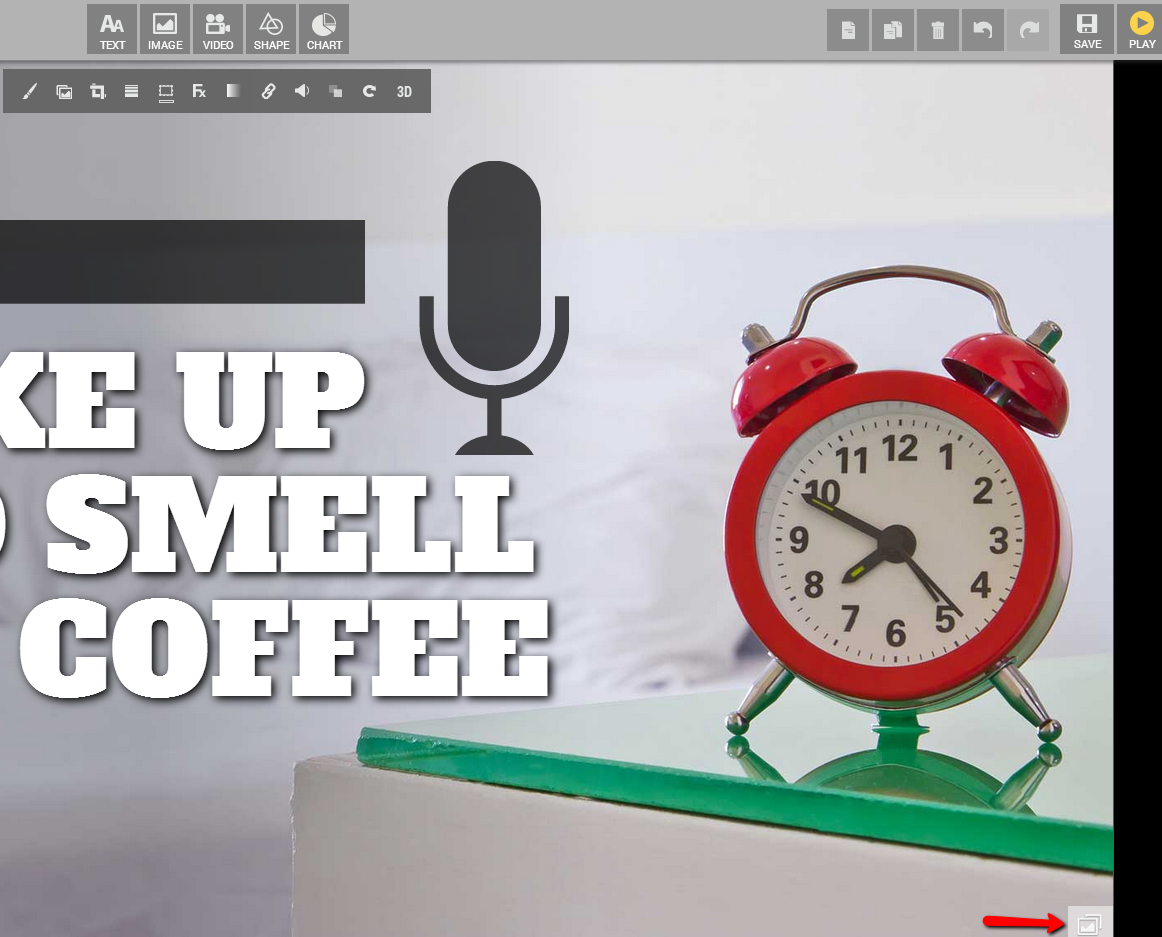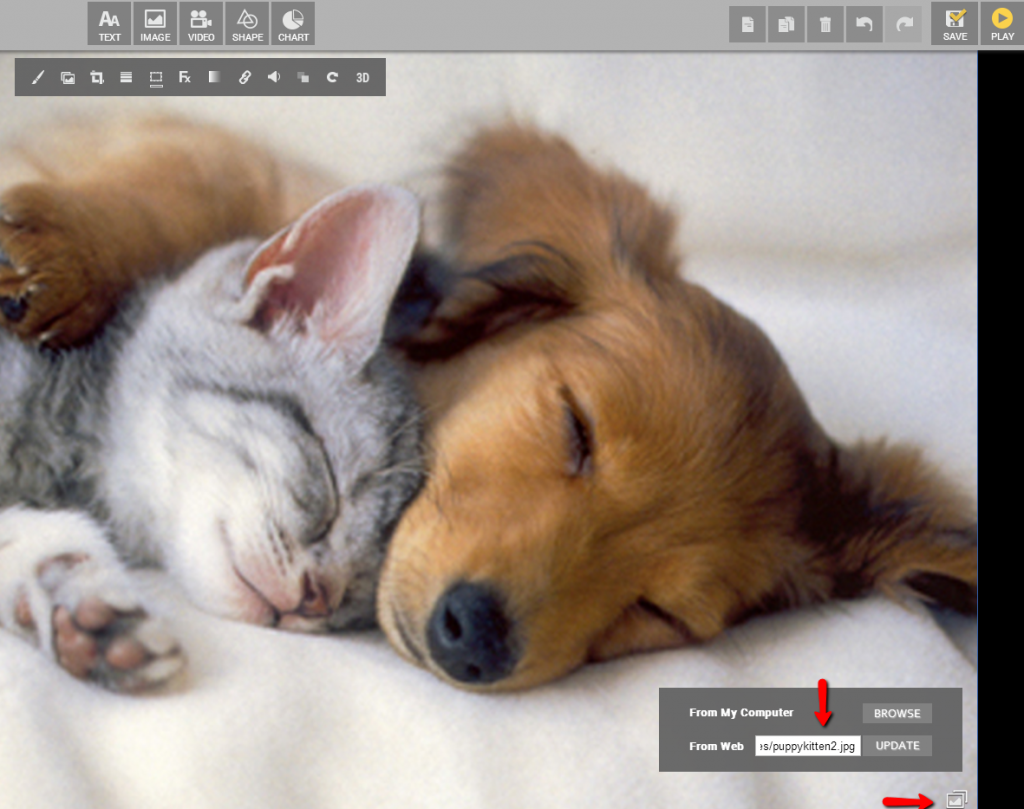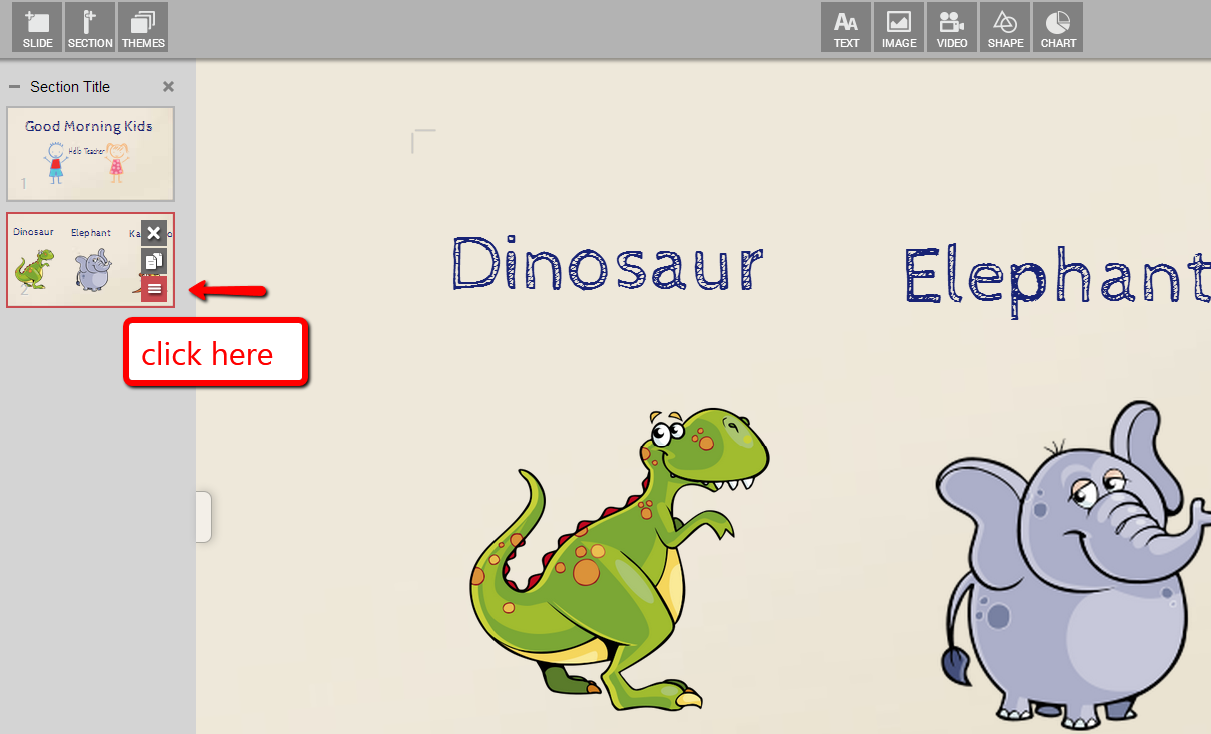如果您正在阅读这篇文章,那么您一定知道 Emaze 到底有多么神奇。如果您认为我们已经相当令人印象深刻,那么请等待您学习这 12 个将改变您生活的令人惊叹的演示技巧。
聆听并学习:
1. 3D旋转
想让您的演示变得生动吗? 3D 生活更美好!
您可以将任何文本、形状或图像制作成 3D 效果,并直接从屏幕上弹出。
2. 音频
需要声音效果来配合那只猫吗?我们可以帮你喵。
您可以将菜单栏(屏幕顶部)中的音频文件(MP3、MP4 或 YouTube 视频)添加到任何文本、对象或图像中。您可以添加音频作为配乐、效果或在整个演示过程中连续播放。
3. 滚动幻灯片
寻找更多空间?让我们帮助您巩固!
要向幻灯片添加“滚动”,请从左侧单击要应用此功能的幻灯片。将鼠标悬停在带有 3 行的图标上,然后单击,然后选择“页面滚动”。
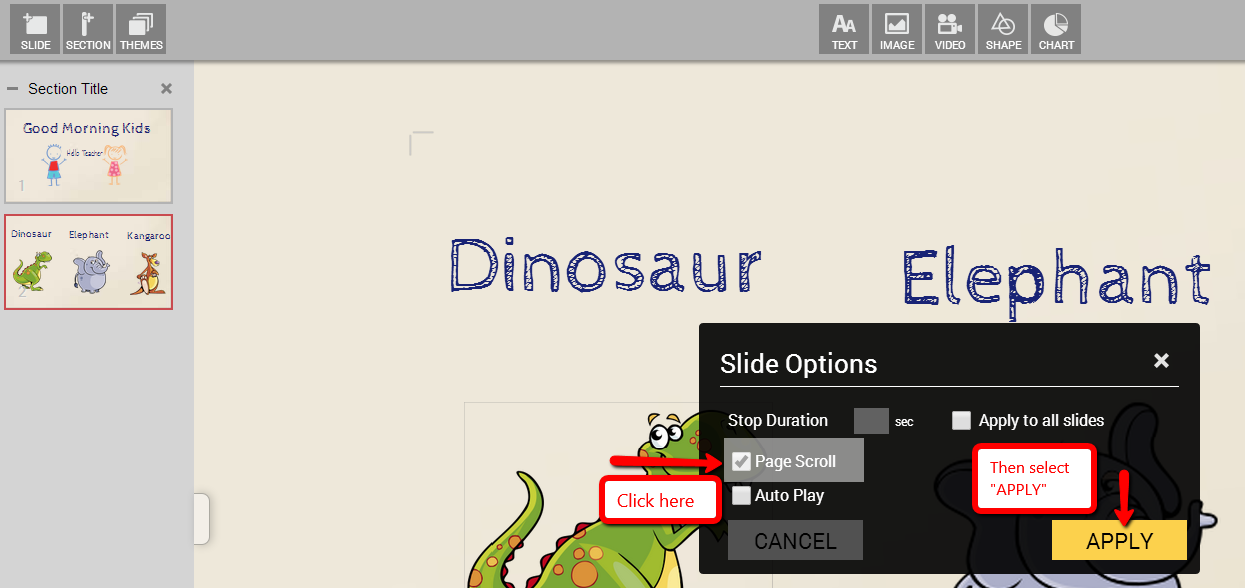
4. 拖动照片和视频链接
您的生活需要更多简单吗?我们就在你身边!
要将照片拖到演示文稿中,请复制并粘贴所需的图像或将其拖到幻灯片中。对于视频,您可以复制幻灯片的直接链接,它会自动将其转换为幻灯片中的嵌入视频。
5. 将演示文稿另存为 PDF
您想将演示文稿另存为 PDF 吗?没问题!
单击播放器侧面菜单中的“打印”按钮。在打印机选项中,选择目标> 另存为 PDF。 *注意:对于 Chrome 以外的浏览器,您需要安装 PDF 打印机驱动程序。

6. 语音激活幻灯片切换
进行演示时需要解放双手吗?我们为您提供支持。
在播放器模式下,您可以使用语音命令播放和来回移动幻灯片。单击播放器栏上的“声音”(麦克风图标)控制按钮。 *笔记: 仅限于 Chrome。
[注意此功能目前不可用]
7. 离线查看演示文稿
被困在没有互联网的地方吗?我们可以帮助您随身携带演示文稿。
高级用户可以离线查看和演示演示文稿。单击播放器侧面菜单并选择“下载选项”。您可以将演示文稿下载为 ZIP 文件,该文件为 HTML5(压缩)。
8. 章节
需要更有条理吗?没问题。
“部分”按钮使您可以将幻灯片分成单独的部分以进行组织。您可以在玩“议程”时看到各个部分,并单击即可跳转到任何部分。
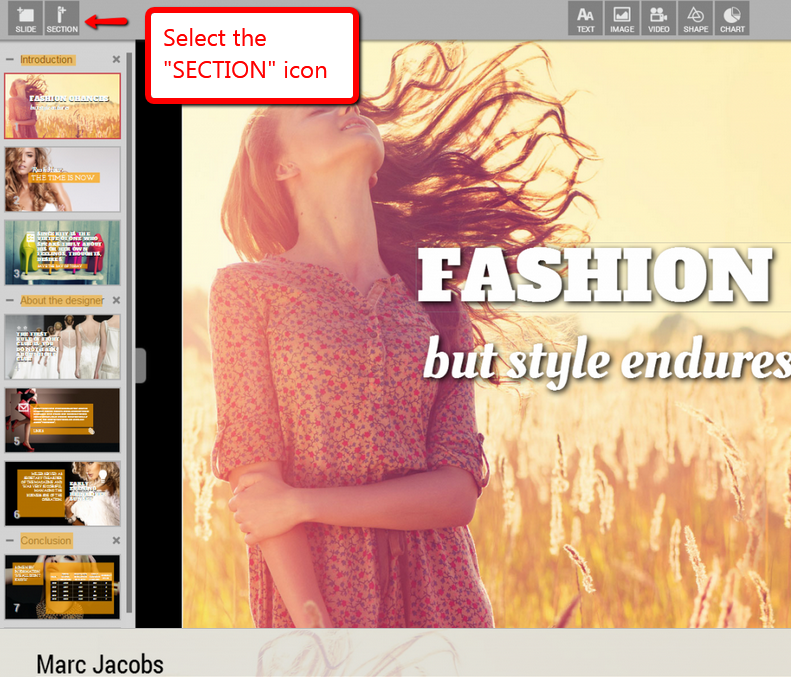
9. 一次查看所有幻灯片
想要在一个视图中查看所有幻灯片吗?简单的。
在播放器模式下,在播放器控制栏(屏幕底部中央)上单击“议程图标”(右数第二个)。这将为您提供本演示文稿的各个部分的列表。选择幻灯片选项(屏幕右上角),您将查看此演示文稿中的所有幻灯片。
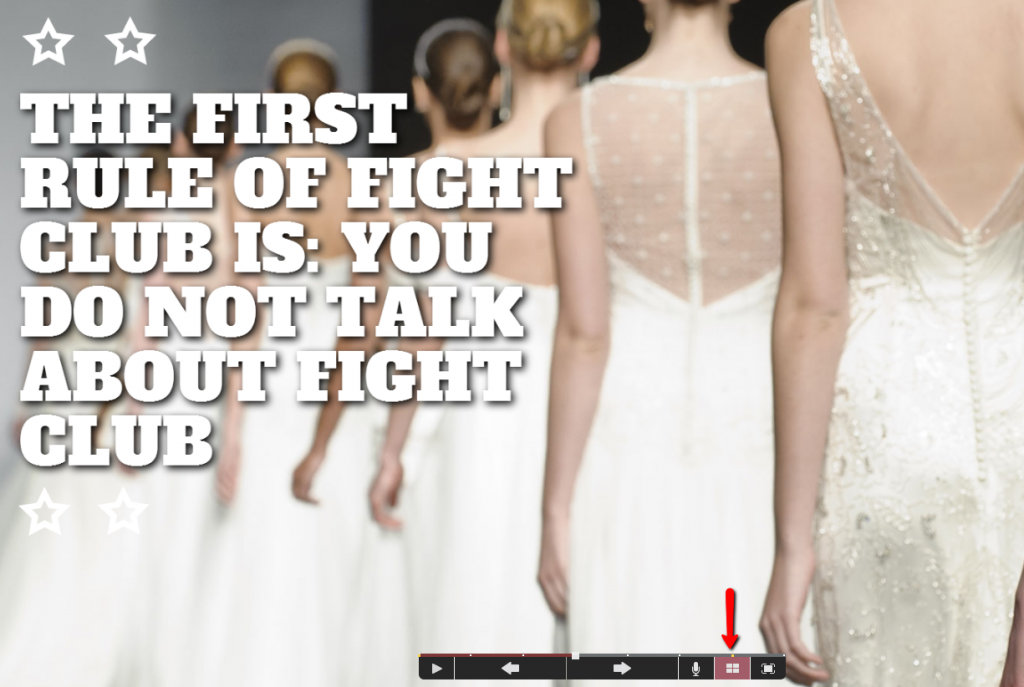
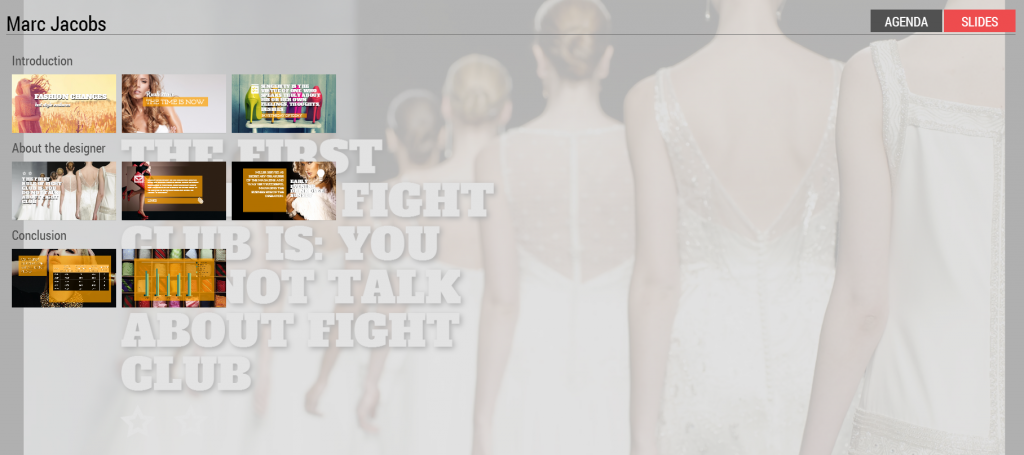
10.定时幻灯片切换
你喜欢戏剧吗?看看这个很酷的效果。
设置持续时间(以秒为单位) 播放模式下的每张幻灯片, 播放器将在显示下一张幻灯片之前显示特定的幻灯片。您可以为每张幻灯片设置不同的“持续时间”时间,也可以为幻灯片列表中演示文稿中的所有幻灯片设置“全局”(相同)时间),然后单击播放器菜单。
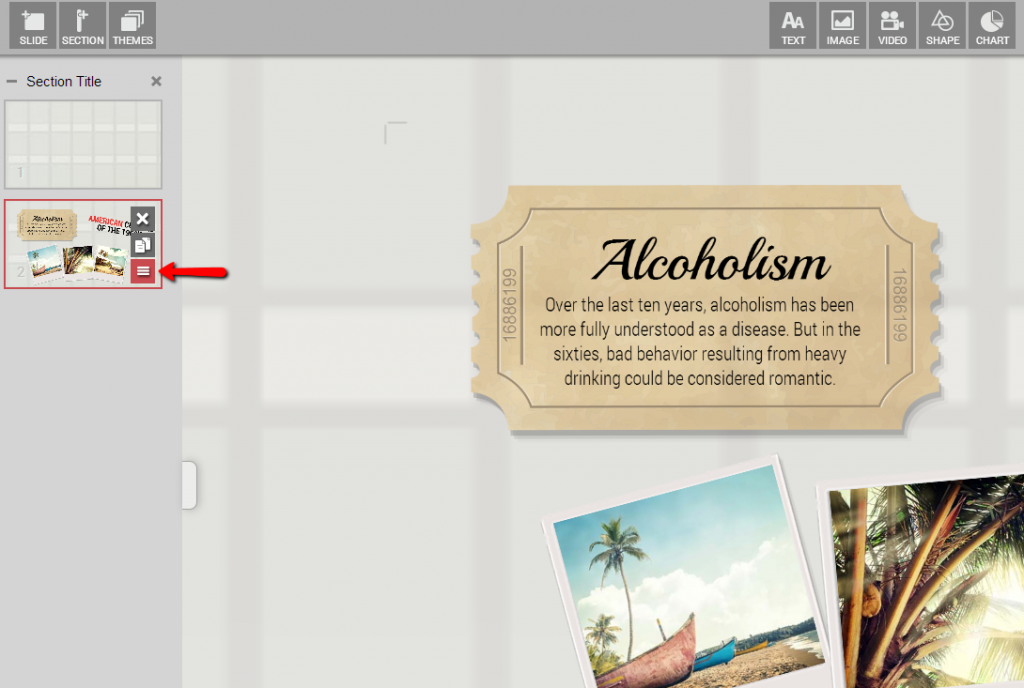
11.将背景图片更改为您自己的
想让你的演讲更加“你”吗?我们将帮助您定制它。
您可以在以下模板中更改背景图像:醒来闻咖啡、时尚、图案、旅行。单击幻灯片左下角的“照片”图标,将我们的图像替换为您自己的图像。